Correcteur
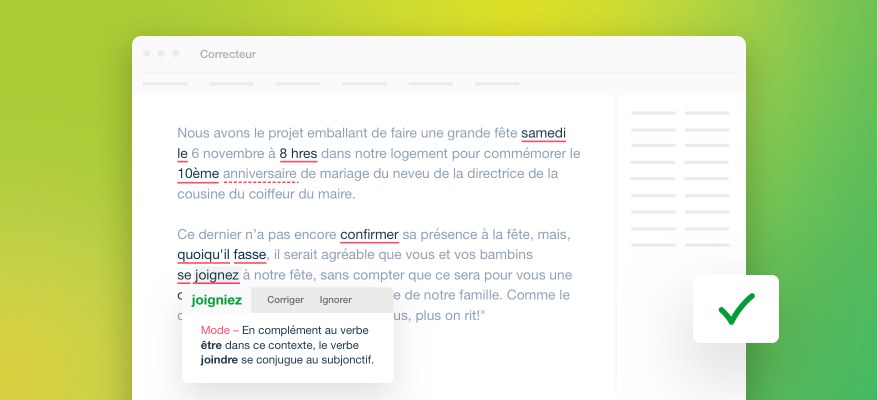
Le correcteur d’Antidote offre un environnement de travail convivial et personnalisable dans lequel votre texte occupe la place centrale. Cet environnement s’adapte intelligemment selon la tâche que vous lui confiez, Correction ou Reformulation, puis selon le volet ou le filtre choisi. Le correcteur met à votre disposition les commandes, outils et options nécessaires à la compréhension de ses résultats et à leur traitement. Derrière cette interface simple et modulable, Antidote déploie en correction un puissant analyseur et, en reformulation, un grand modèle de langue entrainé pour produire des propositions créatives de grande qualité. Résultat : une aide à la rédaction qui repousse toujours davantage les limites de l’informatique dans un cadre adapté à votre mode de travail.
Avec abonnement Le mode Reformulation se joint au mode Correction et exploite les ressources de l’intelligence artificielle générative pour améliorer ponctuellement certaines tournures, ou encore réécrire le texte avec une plus grande liberté. Dans tous les cas, la reformulation se veut respectueuse du style et vous propose le plus souvent jusqu’à quatre alternatives parmi lesquelles vous pouvez opérer votre choix.
Les boutons Correction et Reformulation au centre de la barre d’outils vous permettent d’alterner aisément d’une tâche à l’autre. -> Si vous préférez les raccourcis-clavier, faites ⌘ + / sur Mac; Ctrl + / sur Windows.
Dans les sections suivantes, découvrez les innombrables possibilités que vous ouvre le mode Correction, et apprenez à en maitriser toutes les facettes. Voyez par ailleurs la section Mode Reformulation du guide pour une description détaillée du fonctionnement de ce mode.